はじめに
サウンドデザイナーとしてREAPERとWwiseを使用していると、Wwiseで作業をしながらREAPERで一部のサウンドをレンダーし直したいと考えることがよくあります。これまでは手作業でソースとなるREAPERプロジェクトを見つけ出し、それを開き、リージョンのスタート地点にタイムラインの位置を設定し、関係するトラックアイテムを探す必要がありました。ところが「Open Associated REAPER Project」という新しいツールを使うと、このワークフローが効率化され、クリック1つでタスクをまとめて処理することができます。
Open Associated REAPER Projectとは?
Open Associated REAPER Projectは新しいReaPackパッケージであり、Audiokinetic Reaper Tools Repositoryにあります。これをWwiseに設定すると、すべてのサウンドSFXオブジェクトのショートカットメニューに「Open Associated REAPER Project」というカスタムコマンドが追加されます。関係するREAPERプロジェクトがクリック1つで開くため、すぐにサウンドの各要素の試聴や表示をREAPERではじめることができます。
使い方
Open Associated REAPER Projectの機能はWwiseにシームレスに取り込まれます。ショートカットメニューで「Open Associated REAPER Project」コマンドを選択すると、サウンドSFXのソースWAVファイルとOpen Associated REAPER ProjectのLuaスクリプトが、引数としてWwiseからREAPERに渡されます。REAPERがソースWAVファイルを使用して一時的なプロジェクトを作成し、スクリプトを実行させます。スクリプトはプロジェクト名、リージョンのスタートオフセット、トラック名(任意)など、重要なメタデータをWAVファイルから抽出します。さらにこの情報を用いて関係するREAPERプロジェクトを、REAPERプロジェクトの定義済みルートパスから探し出します。プロジェクトが見つかった場合はそれを開き、タイムラインをリージョンのスタートオフセットの位置に置きます。最後に一時的につくったプロジェクトが閉じられ、早速サウンドの編集に取り掛かることができます。
Open Associated REAPER Projectをインストールする
詳しいインストール方法はInstalling Open Associated REAPER Project through ReaPackでご確認ください。
現在の制限
このWwiseコマンドを実行する時にREAPERが稼働中でなく、メインウィンドウにほかのウィンドウがドッキングしている場合、トラックビューがスクロールして左上付近に戻ってしまうことがあります。Open Associated REAPER Projectを使用の際は、このような動作があることにご注意ください。
要件
Open Associated REAPER Projectを使用するためには、REAPERのバージョン6.80以降が必要です。またOpen Associated REAPER Projectはレンダリングされたファイルに埋め込まれている「スタートオフセット」と「タイトル」のメタデータを必要とするため、必ずREAPERのProject Render Metadataダイアログで、Embed title/date/time if not provided、Embed start offset (media position in project)の2つのオプションが有効になっていることを確認してください。
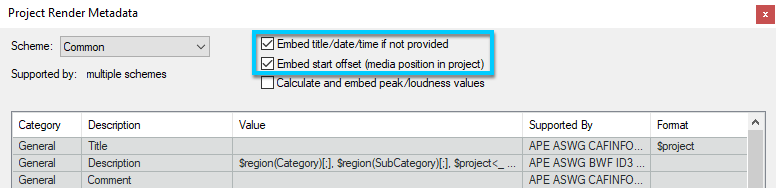
オプションとしてREAPERプロジェクトを開いた時に、レンダリングされたリージョンの該当するソーストラックを選択させることができ、そのためにはIXMLスキームのUser Definedの下にtrackName=$trackを追加します。Strataサブプロジェクトはデフォルトでこのメタデータで構成されています。
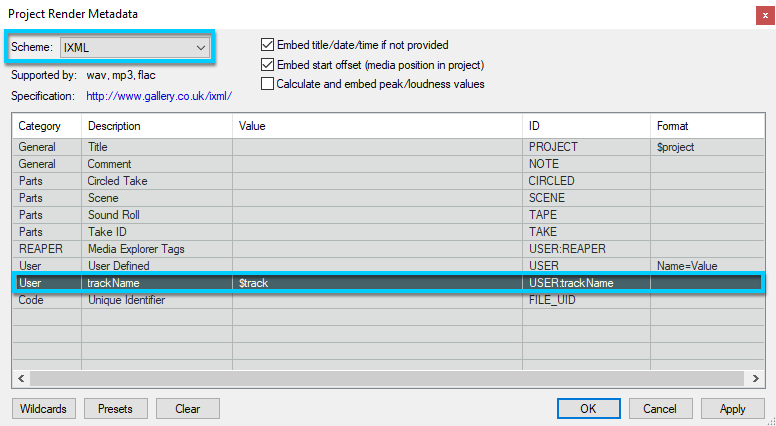
事例:Strata Sample 02
ここでOpen Associated REAPER Projectでサウンドが編集しやすくなる様子を説明するために、Strata Sample 02コレクションを使います。シームレスなインテグレーションに必要なメタデータはすべてStrataコレクションに入っています。サウンドを編集する時は、必ずEmbed title/date/time if not providedと、Embed start offset (media position in project)の2つのオプションが有効になっていることを確認してからファイルをレンダリングしてください。
例としてShot 01 L4 Punchのサウンドを編集する場合を考えます。手順は簡単で、WwiseのサウンドSFXを右クリックし、Open Associated REAPER Projectを選択するだけです。
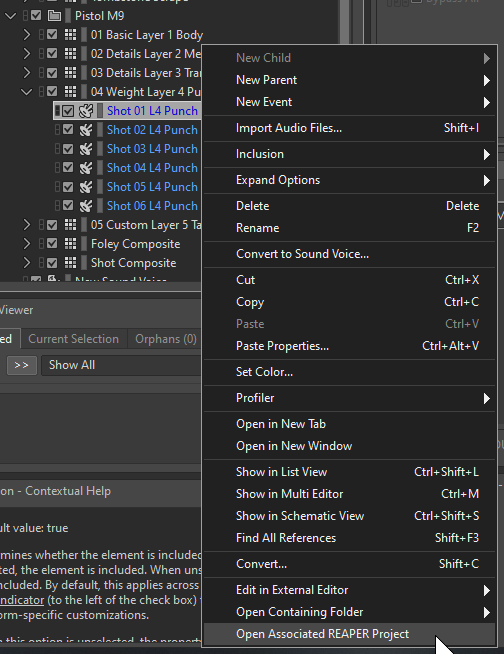
ツールが数秒でサウンドソースを見つけ、それをREAPERで開き、タイムラインをサウンドリージョンの冒頭に配置します。自由にサウンドを微調整して洗練させ、ReaWwiseでWwiseに送り返せばよいのです。
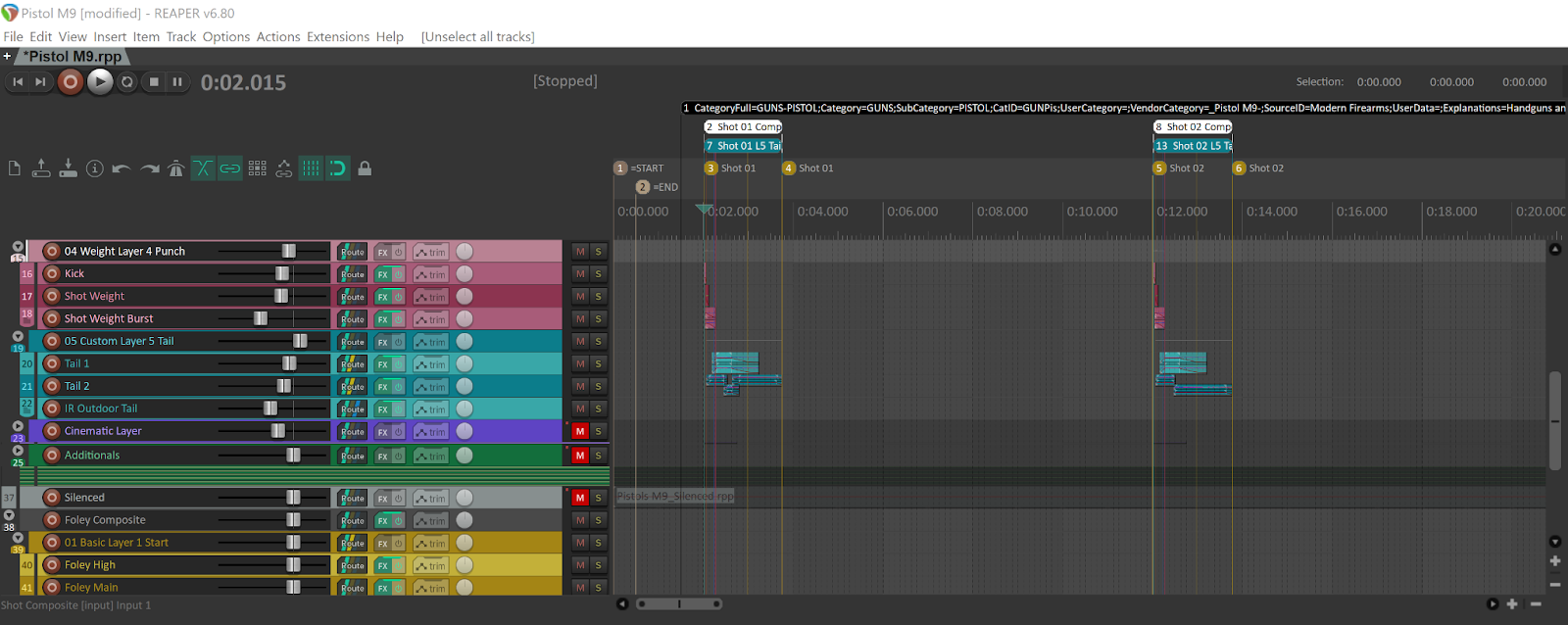
まとめ
Open Associated REAPER Projectは時短につながるパワフルなツールであり、REAPERとWwiseの間のインテグレーションを強めます。Wwiseから関係するREAPERプロジェクトを開く手順を自動化することで、サウンド編集ワークフローの効率性が著しく高まります。Open Associated REAPER Projectを通してユーザの生産性が改善され、シームレスにREAPERとWwiseでサウンドづくりができるようになることを、私たちは願っています。

コメント